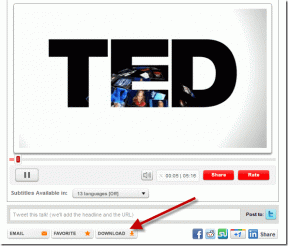Inget av dessa steg har något att göra med Chromes återkallningskontroll, som inte kan stängas av.
Så här fixar du servercertifikatet har återkallats i Chrome
Miscellanea / / November 28, 2021
Fix Servers certifikat har återkallats i chrome (NET:: ERR_CERT_REVOKED): Huvudproblemet med återkallande av certifikat i chrome är att klientdatorn blockeras från att kontakta återkallelseservrarna för att få webbplatsens SSL-certifikat. För att klara certifieringskontrollen måste klientdatorn ansluta till minst en återkallelseserver och om den i alla fall inte ansluter kommer du att se felet Serverns certifikat har återkallats i chrome.

Fixa datum och tid, Om din dators klocka är inställd på ett datum eller en tid som är efter att webbplatsens certifikat löpte ut, kan du ändra dina klockinställningar. Klicka på datumet i det nedre högra hörnet på din dators skrivbord. Klick "Ändra datum- och tidsinställningar” för att öppna fönstret för inställning av datum och tid.
Innehåll
- Fix Servers certifikat har återkallats i Chrome (NET:: ERR_CERT_REVOKED):
- Metod 1: Kör Microsoft Essentials
- Metod 2: Kör Anti-Malware från Malwarebytes
- Metod 3: Återställ TCP/IP och spola DNS
- Metod 4: Inaktivera säkerhetsvarningen
Fix Servers certifikat har återkallats i Chrome (NET:: ERR_CERT_REVOKED):
Metod 1: Kör Microsoft Essentials
1. Ladda ner Microsoft Essentials eller Windows Defender.
2. Starta din dator i säkert läge och kör Microsoft Essentials eller Windows Defender.

3. Starta om för att tillämpa ändringar.
4. Om ovanstående inte hjälper då ladda ner Microsoft säkerhetsskanner.
5. Starta igen i säkert läge och kör Microsoft Safety Scanner.
Metod 2: Kör Anti-Malware från Malwarebytes
Du kanske står inför felet att serverns certifikat har återkallats i Chrome på grund av virus- eller skadlig programvara på ditt system. På grund av virus- eller skadlig programvara kan certifikatfilen bli skadad på grund av vilket antivirusprogrammet på ditt system kan ha tagit bort certifikatfilen. Så du måste köra antingen ditt antivirusprogram eller så rekommenderar vi det kör Malwarebytes och låt den skanna ditt system efter skadliga filer.

Metod 3: Återställ TCP/IP och spola DNS
1. Högerklicka på Windows-knappen och välj "Kommandotolk (Admin).“

2. Skriv detta i cmd:
netsh int ip återställ c:\resetlog.txt
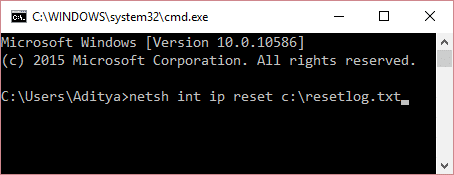
Notera: Om du inte vill ange en katalogsökväg skriv det här kommandot: netsh int ip återställning

3. Skriv in följande i cmd igen:
ipconfig /release
ipconfig /flushdns
ipconfig /förnya

4. Slutligen, starta om din dator för att tillämpa ändringar.
Metod 4: Inaktivera säkerhetsvarningen
1. Skriv kontroll i Windows Sök och klicka sedan på Kontrollpanel från sökresultatet.

2. Från kontrollpanelen klicka på "Nätverk och internet" och klicka sedan på "Nätverks-och delningscenter“.
Notera: Om "Visa efter" är inställd på Stora ikoner då kan du direkt klicka på Nätverks-och delningscenter.

3. Klicka nu på "Internet-alternativ" under Se även fönsterpanel.

4. Välj Fliken Avancerat och navigera till Säkerhetsunderrubrik.
5. Avmarkera “Kontrollera om utgivarens certifikat har återkallats" och "Kontrollera om servercertifikat har annullerats" alternativ.
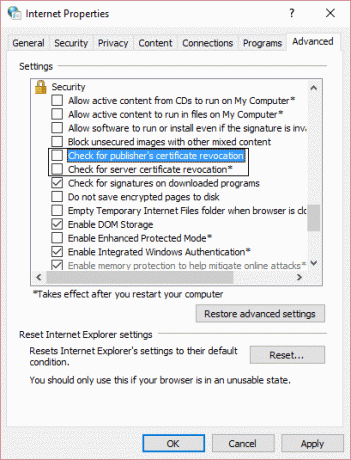
6. Starta om din dator för att spara ändringarna.
Rekommenderat för dig:
- Hur man reparerar skadat SD-kort eller USB-minne
- Åtgärda ERR_TUNNEL_CONNECTION_FAILED-felet i Google Chrome
- Fix Error Code 0x80070002 Systemet kan inte hitta den angivna filen
- Så här fixar du att ljudtjänster inte svarar i Windows 10
Det är det om du har lyckats fixa Serverns certifikat har återkallats i chrome (NET:: ERR_CERT_REVOKED). Om du fortfarande har några frågor angående detta inlägg, ställ dem gärna i kommentarerna. Hjälp din familj och dina vänner genom att dela det här inlägget på det sociala nätverket.
- SökaSvar
- JC
Endast metod 4 fungerade för mig... men korrigeringen minskar säkerheten för mitt system. Finns det en hypotes om varför är detta sista steg det som fungerar? Har det att göra med certifikatet på webbplatsen/servern som jag försöker komma åt? (eftersom det är min sida)
Tack.
Svar - jcorteg
Det här är en lösning när problemet är @ CERT-cachenivå:
Bäst
Svar - Chris
Hej,
Alla dessa saker fungerade inte för mig, jag fixade problemet med inställningen i chrome-Sekretess och säkerhet, och avmarkera Skydda dig och din enhet från farliga platser och sedan kontrollerade jag det igen och det löste mitt problem. Jag hoppas att detta hjälper.Svar - KP
@jcorteg Den här lösningen fungerade för mig.
På Windows körde jag det här kommandot:
certutil -urlcache * raderaSvar - Pratheep
Tack så mycket KP
Svar
- Lenox James
Detta kommer att fungera
1) Gå till visa lokala tjänster
2) Inaktivera Visual Discovery
3) NjutSvar - Mohammad AbedAlrazeq
Hej
Prova detta
öppna kör och skriv
certutil -urlcache * radera
interSvar